IP アドレスの変更は、ブラウジングのプライバシーにプラスの影響を与える可能性があります
- あなたはおそらく、あなたの存在の痕跡を残さずにオンラインで匿名性を得る方法を疑問に思っているでしょう.
- 一般的な方法の 1 つは、通常は有料サブスクリプションで VPN を使用することです。
- ただし、これは Windows 10 で VPN を使用せずに IP アドレスを変更する方法に関するガイドです。
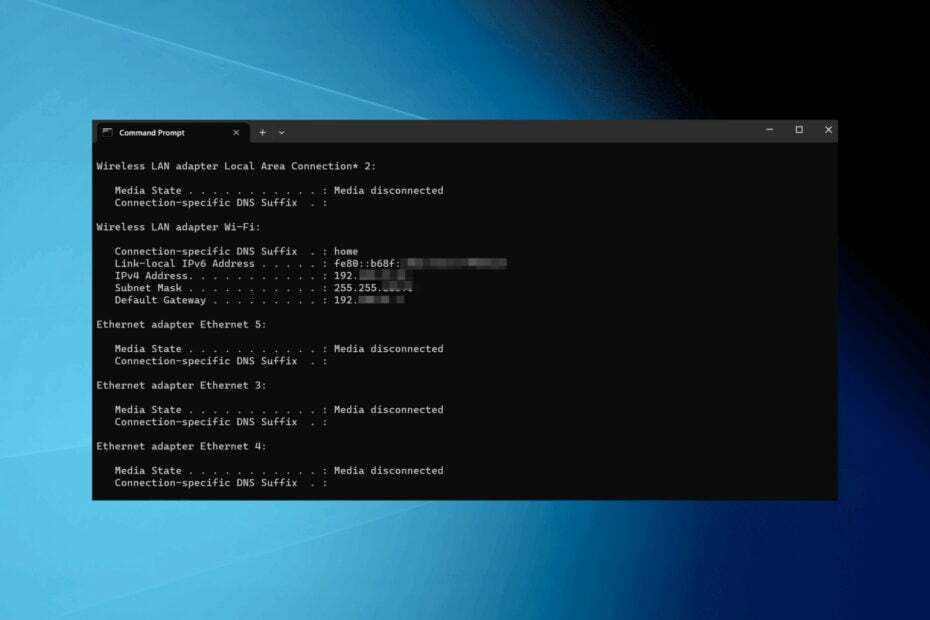
バツダウンロードファイルをクリックしてインストール
このソフトウェアは、一般的なコンピューター エラーを修復し、ファイルの損失、マルウェア、ハードウェア障害からユーザーを保護し、PC を最適化して最大のパフォーマンスを実現します。 3 つの簡単な手順で PC の問題を修正し、ウイルスを今すぐ削除します。
- Restoro PC修復ツールをダウンロード 特許取得済みの技術が付属しています (特許取得可能 ここ).
- クリック スキャン開始 PC の問題を引き起こしている可能性のある Windows の問題を見つけます。
- クリック 全て直す コンピューターのセキュリティとパフォーマンスに影響を与える問題を修正します。
- Restoro は によってダウンロードされました 0 今月の読者。
あなたの公開 IPアドレス 一意であり、ウェブサイトとネットワーク管理者に表示されます。 これには、インターネット サービス プロバイダー、都市、地域、および国に関する情報が含まれています。
ご想像のとおり、パブリック IP アドレスを公開することは、プライバシーにとって最善ではありません。
さらに、IP によって提供される情報は、地理的な制限や政府の規制のために多くのサイトにアクセスできない理由です.
このため、多くの人は VPN を使用して IP を隠す. しかし、VPN はそれ以上のことを行うため、IP を変更するためだけに必要な場合は、完全な VPN サービスに料金を支払いたくない場合があります.
幸いなことに、Windows 10 で IP アドレスを変更する方法は他にもあります。
IPアドレスとは?

インターネット プロトコル (IP) アドレスは、ネットワークに接続されたすべてのデバイスに割り当てられる長い数字列です。
→ インターネットプロトコルのバージョン 4 で (IPv4)、IP アドレスは x.x.x.x の形式の 32 ビット数値であり、x は 0 から 255 までの値です。
→ただし、インターネットプロバイダーが提供している場合 IPv6 (インターネット プロトコル バージョン 6) のネットワークでは、次のようになります: 2001:0db8:85a3:0000:0000:8a2e: 0370:7334
理論的には、IPv6 はより安全で安全ですが、インフラストラクチャが古いため、多くの ISP やアプリケーションでサポートされていません.
どちらもほとんどのオンライン アクティビティに対して同等に安全ですが、互換性の問題があるため、依然として IPv4 を選択することをお勧めします。
それでは、IPアドレスを変更する方法を見てみましょう。
Windows 10でVPNなしでIPを変更する方法
Windows 10 で VPN を使用せずに IP アドレスを変更する場合は、いくつかの方法を試すことができます。
1. プロキシ サーバーを使用する
VPN と同様に、プロキシはデバイスとインターネットの間の仲介者です。 Web サイトとアプリは、実際の IP アドレスではなく、プロキシ サーバーの IP アドレスを認識します。
VPN は、技術的には、SSL、SSH、または SOCKS プロキシにすることができるプロキシです。
Windows 10 でプロキシ サーバーを設定する方法は次のとおりです。
- 開く Windows の設定。
- クリック "ネットワークとインターネット。“
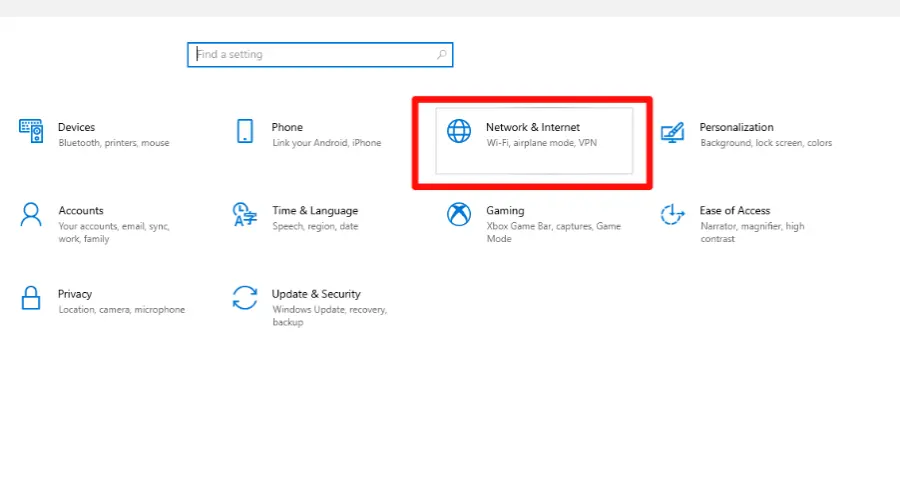
- 「プロキシ」を選択 左側のメニューから。
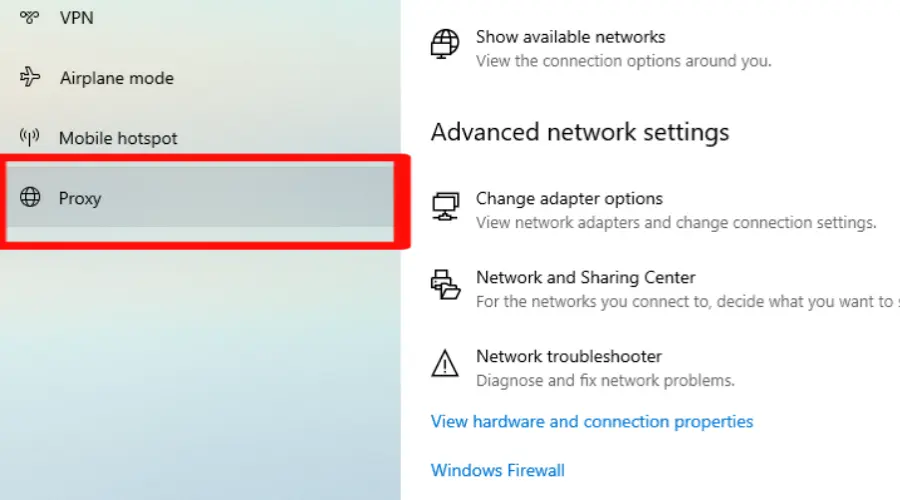
- オンにします 「プロキシサーバーを使用する」 トグルスイッチ。
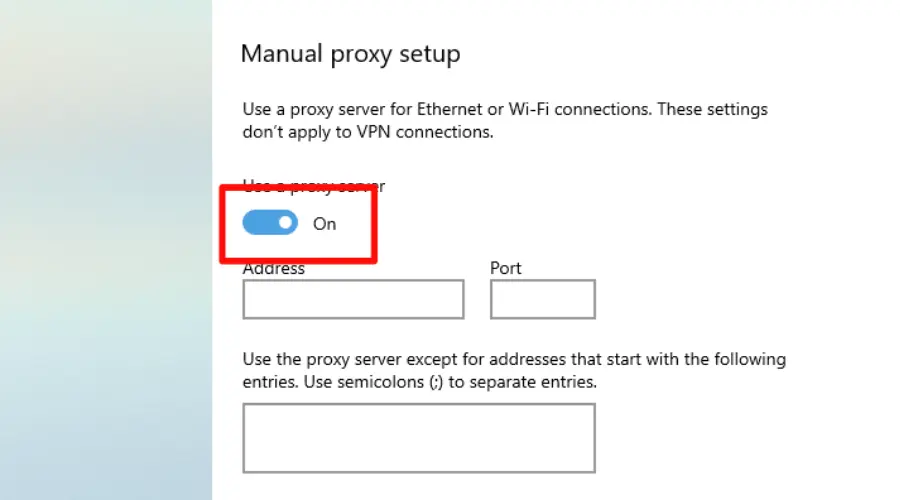
- を入力 IPアドレス と ポート番号 必要なプロキシ サーバーの。
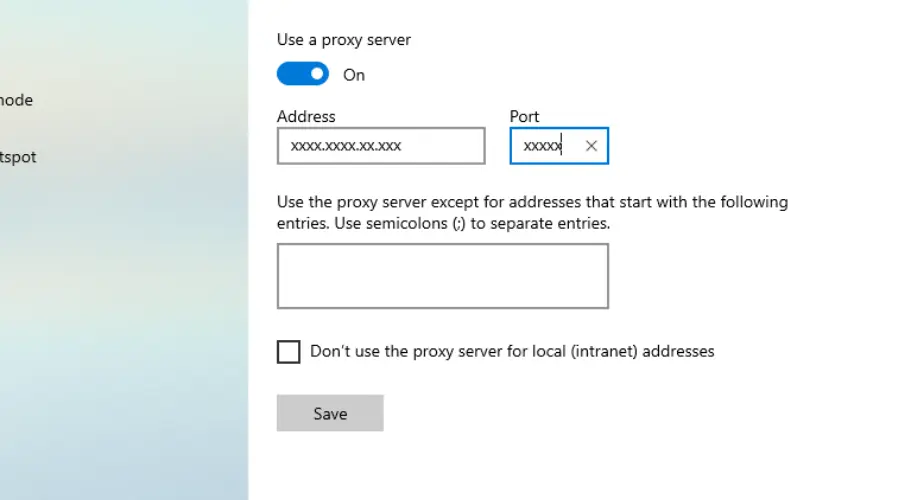
- クリック "保存」をクリックして変更を適用します。
✅ 長所
- ブラウザなどの既存のアプリで設定可能
- オンラインで利用できる無料のプロキシ サーバーがあります
❌短所
- 何らかの理由でプロキシ接続が切断された場合、実際の IP が公開される可能性があります
- 中間者攻撃を受けやすい
- 暗号化やその他のセキュリティ機能がありません
プロキシ サーバーを使用して IP アドレスを変更すると、オンラインのプライバシーとセキュリティを保護するのに役立ちます。
さらに、地理的に制限されたコンテンツにアクセスし、ネットワーク制限を回避することができます.
2. Tor ブラウザを使用する
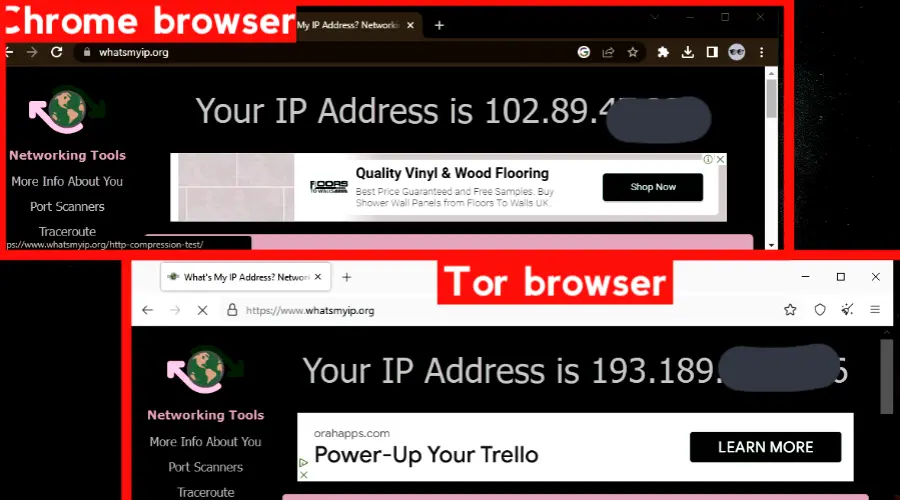
Tor に接続すると、インターネット トラフィックは暗号化され、プロキシ サーバーのようなボランティアの「ノード」のランダムなシーケンスを介してルーティングされます。
専門家のヒント:
スポンサー
一部の PC の問題は、特にリポジトリの破損や Windows ファイルの欠落など、取り組むのが難しいものです。 エラーの修正に問題がある場合は、システムが部分的に壊れている可能性があります。
マシンをスキャンして障害を特定するツールである Restoro をインストールすることをお勧めします。
ここをクリック ダウンロードして修復を開始します。
Tor ブラウザは、ネットワークにアクセスするたびに IP アドレスを隠すノードを使用します。 ノードは使用するたびに変わります。 これにより、匿名性も保証されます。
Web サイトは、出口ノードと呼ばれるシーケンスの最後のサーバーの IP アドレスのみを確認できます。
Web サイトにアクセスするたびにノードのシーケンスが変更されるため、アクティビティを元の IP アドレスに戻すことは事実上不可能になります。
✅ 長所
- 完全無料です
- 使いやすい
❌短所
- 一部の Web サイトは、既知の Tor ノードからの接続をブロックします
- IPアドレスが漏れることがある
Tor は、検閲を回避し、オンライン プライバシーを確保し、閲覧履歴に基づいてターゲットを絞った広告を回避するために使用されます。
3. コマンド プロンプトを使用する
コマンド プロンプトを使用して IP アドレスを変更すると、ネットワークの問題のトラブルシューティングやオンライン プライバシーの保護に役立ちます。
これらの簡単な手順に従って、現在の IP アドレスを解放し、新しい IP アドレスで更新して、新しいネットワーク構成情報を確認できます。
- を押します。 Windows キー + R に [実行] ダイアログ ボックスを開きます。
- 「cmd」と入力します そしてヒット 入力 に コマンドプロンプトを開きます。
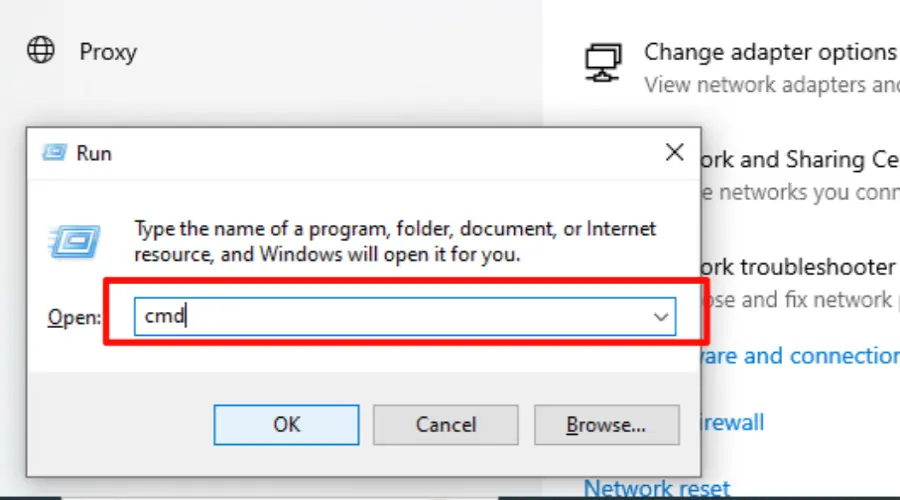
- 次に、「i」と入力しますpconfig /リリース" と Enterキーを押します.

- タイプ "ipconfig /更新」を押して Enter キーを押し、ネットワークから新しい IP アドレスを取得します。

✅ 長所
- ネットワークの問題の診断に役立ちます
- プライバシーを改善
- インターネット速度が遅いなどのネットワークの問題を解決します
- 無料
- 数秒でIPを変更
❌短所
- ネットワーク接続の中断。
- IPをISPに属するものに変更します
- 追跡を停止しません
ネットワークの問題が発生し、オンライン プライバシーを保護しようとしている場合、この方法は迅速な解決に役立ちます。
4. ルーターの MAC アドレスを変更します。
MAC アドレスは、コンピューターのネットワーク インターフェイスの一意の識別子であり、Web サイトはこれを使用してオンライン アクティビティを追跡できます。
ルーターを使用する場合、ネットワーク上のすべてのデバイスには、識別可能な固有の MAC アドレスがあります。
ルーターまたはシステムの MAC アドレスを変更することで、ルーターのネットワークに接続されているすべてのデバイスの IP アドレスを変更できます。
システムの MAC アドレス、つまり Windows 10 の IP アドレスを変更する方法は次のとおりです。
- を押します。 Windows キー + X と 「デバイスマネージャー」を選択 メニューから。
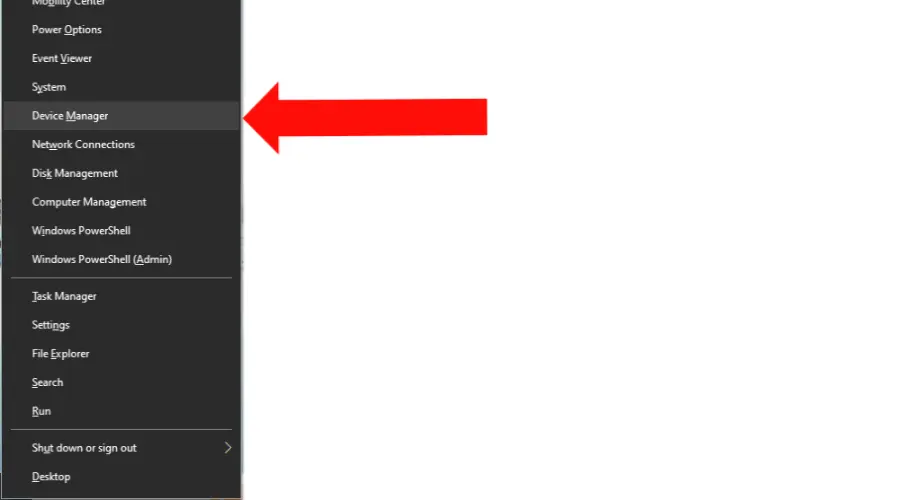
- 「ネットワーク アダプタ" セクション。

- 右クリック 使用しているネットワーク アダプタで「プロパティ“.
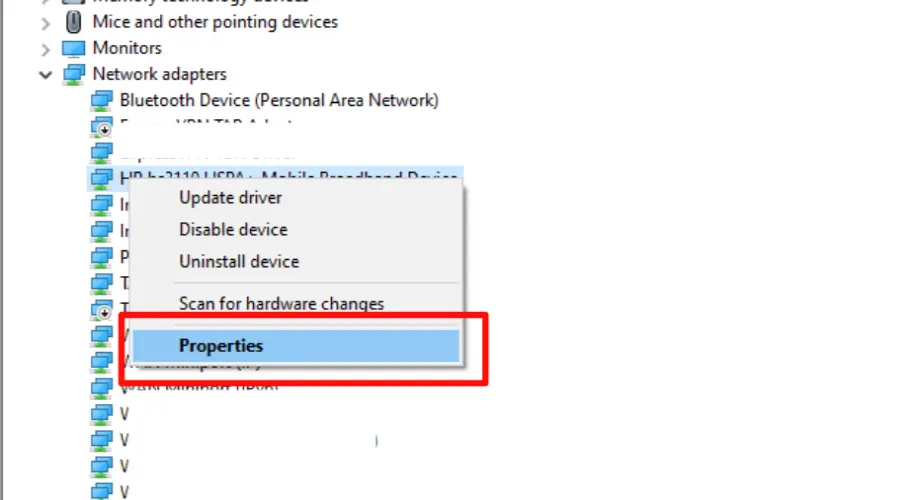
- クリック "高度」を選択し、「ネットワークアドレスs」をリストから選択します。

- 選択する "価値」を選択し、使用する新しい MAC アドレスを入力します。

- 選択する "Ok」をクリックして変更を適用します。
✅ 長所
- デバイスがネットワーク上で別のデバイスとして表示されるようにすることで、ネットワーク トラフィックの制限を回避し、制限されたリソースへのアクセスを取得する可能性があります。
- オンライン セキュリティの向上
- ウェブサイトがあなたのデバイスをあなたの以前の活動にリンクすることを困難にします.
❌短所
- 一部の ISP は新しい IP アドレスを割り当てない可能性があるため、効果は限定的
- 技術的な知識が必要です
- ネットワーク接続を中断する可能性があります
一部のパブリック WiFi ネットワークでは、MAC アドレスに基づいて特定のデバイスへのアクセスが制限される場合があります。
パブリック WiFi ネットワークに接続できない場合、MAC アドレスを変更すると、これらの制限を回避してネットワークにアクセスするのに役立ちます。
Windows 11でVPNなしでIPを変更する方法?
上記で概説したように、Windows 11 で IP アドレスを変更する方法は、Windows 10 の場合と似ています。
したがって、IP アドレスを変更する必要はありません。 Windows 11 での VPN コマンド プロンプト、プロキシ サーバー、または Tor ブラウザーを使用します。
Windows 11 と Windows 10 の主な違いは、一部の設定の場所です。
Windows 11 では、設定アプリのデザインとレイアウトが新しくなりましたが、IP アドレスを変更するオプションは引き続き [ネットワークとインターネット] セクションにあります。
まとめ
Windows 10 で VPN を使用せずに IP アドレスを変更することは可能ですが、慎重に進め、各方法の潜在的なリスクと利点を理解することが重要です。
プロキシ サーバーを使用する、IP アドレスを解放して更新する、または MAC アドレスを変更することにより、オンライン プライバシーを保護し、ブロックされたコンテンツにアクセスするための措置を講じることができます。
まだ問題がありますか? このツールでそれらを修正します。
スポンサー
上記のアドバイスを行っても問題が解決しない場合は、お使いの PC でさらに深刻な Windows の問題が発生している可能性があります。 お勧めします この PC 修復ツールをダウンロードする (TrustPilot.com で Great と評価されています) を使用して、簡単に対処できます。 インストール後、単に スキャン開始 ボタンを押してから 全て直す。


